Suchen und Ersetzen
In MyKinsta findest du ein praktisches Tool, mit dem du die Inhalte deiner Webseite suchen und ersetzen kannst, ohne ein Plugin oder ein Skript zu installieren oder die Kommandozeile zu verwenden.
Hinweis: Wenn search and replace durchgeführt wird, erstellen wir in MyKinsta automatisch ein systemgeneriertes Backup, das bei Bedarf wiederhergestellt werden kann (WordPress-Seiten > seitenname > Backups > System generiert).
So verwendest du das Tool Search and Replace in MyKinsta
Um dieses Tool zu finden, logge dich in MyKinsta ein, klicke in der linken Seitenleiste auf WordPress-Seiten und dann auf den Namen der Webseite, die du suchen und ersetzen möchtest:
Klicke auf die Registerkarte Werkzeuge, suche oder scrolle zum Abschnitt Suchen und Ersetzen und klicke auf die Schaltfläche Suchen und Ersetzen:
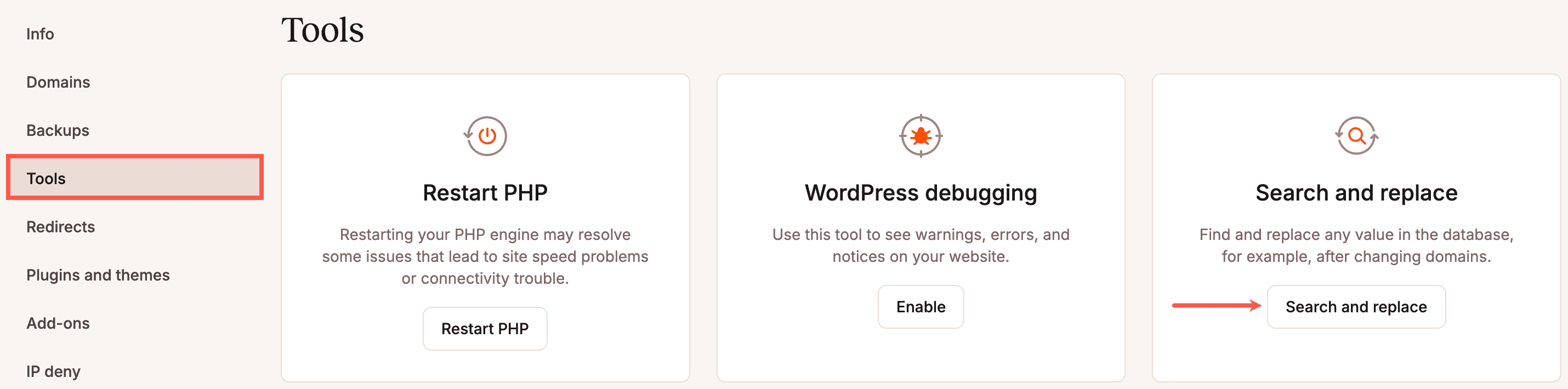
Es gibt eine Reihe von verschiedenen Funktionen, die du mit diesem Tool nutzen kannst. In diesem Beispiel werden wir einige URLs, die „http“ verwenden, in solche ändern, die „https“ in der Datenbank verwenden.
Gib in das Suchfeld den Wert ein, nach dem du in der Datenbank suchen möchtest, und klicke auf Suchen. Das Tool search and replace zeigt die Treffer der angegebenen Zeichenfolge an:
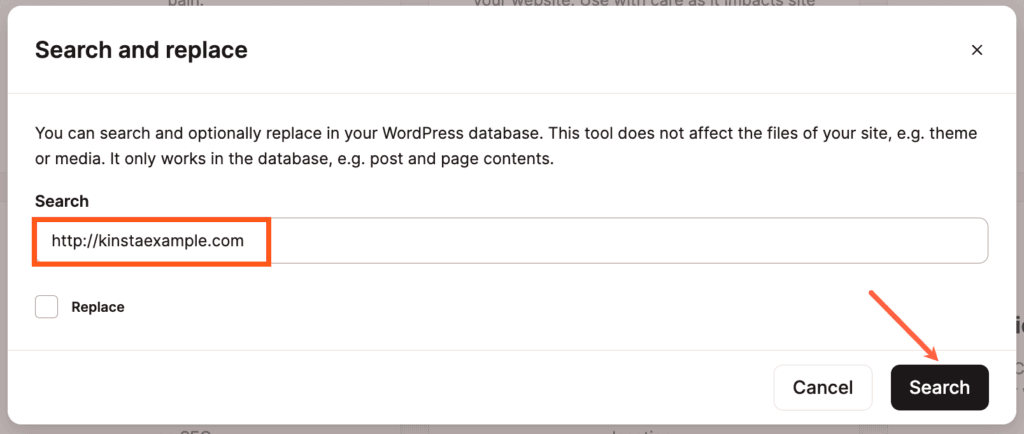
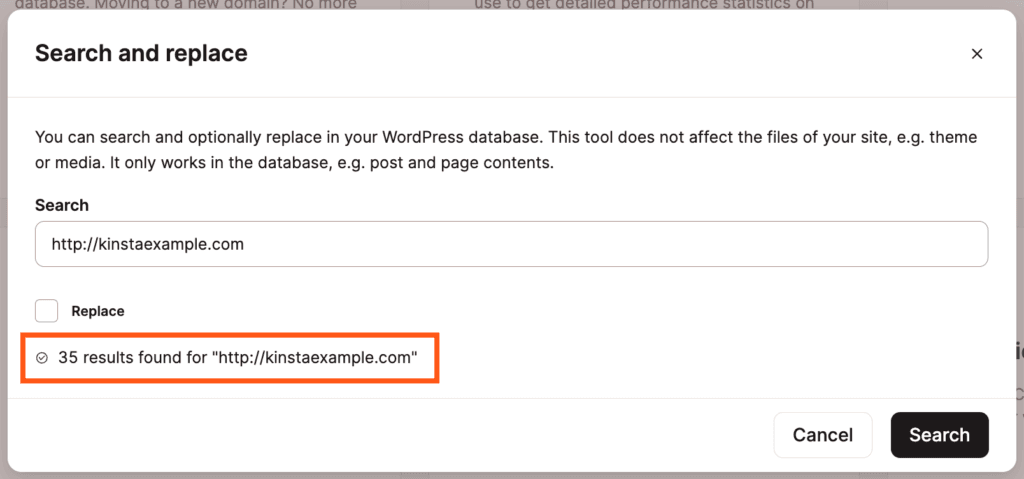
Um den Vorgang search and replace zu starten, aktiviere das Feld Ersetzen und gib den neuen Text, die URL oder einen anderen Wert in das Feld Ersetzen durch ein:
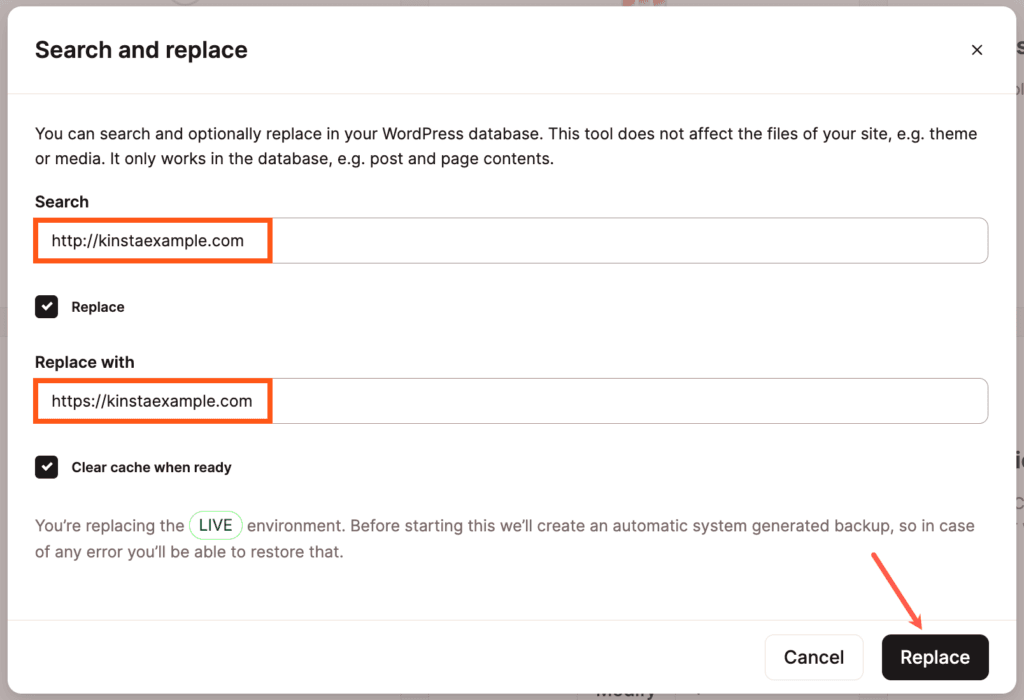
Wir empfehlen, das Kontrollkästchen Cache löschen , wenn fertig, aktiviert zu lassen, damit der Cache deiner Webseite nach search and replace automatisch gelöscht wird. Auf diese Weise sehen die Besucher die aktualisierte Version deiner Webseite sofort. Klicke dann auf die Schaltfläche Ersetzen.
Nach Abschluss des WordPress-Search-and-Replace-Vorgangs wird ein Bestätigungsdialog angezeigt, der die Anzahl der Ersetzungen angibt, die durchgeführt wurden. Wenn du fertig bist, klicke auf Abbrechen oder das X in der oberen rechten Ecke des Modals/Pop-ups, um das Tool zu verlassen. Das war’s!
Fehlerbehebung
Beim Suchen und Ersetzen können eine Reihe von Fehlern auftreten, die von dir (oder deinem Entwickler) behoben werden müssen. Wenn die unten aufgeführten Lösungen das Problem nicht beheben oder wenn du dich mit WP-CLI nicht auskennst, empfehlen wir dir, mit einem Entwickler zu arbeiten.
Tipps und Hinweise
- Wir empfehlen, ein Backup oder eine Kopie der Datenbank zu exportieren, bevor du die Funktion search-replace ausführst und Änderungen an deiner Datenbank vornimmst.
- Mit dem Befehl WP-CLI
exportkannst du eine Kopie deiner Datenbank exportieren. - Wenn du den WP-CLI-Befehl search-replace zunächst mit dem Flag
--dry-runausführst, kannst du dir ein besseres Bild davon machen, was geändert wird, bevor du die Änderungen vornimmst. - Wenn bei einem Suchen und Ersetzen, das Teil des Pushing von Staging nach Live ist, Fehler auftreten, wird der Push nach Live nicht abgeschlossen. In diesem Fall musst du eine der folgenden Maßnahmen ergreifen, um Staging live zu schalten:
- Behebe alle Probleme in der Datenbank der Staging-Umgebung, bevor du sie in den Echtbetrieb überführst.
- Schiebe die Staging-Umgebung in den Live-Betrieb, ohne die Option Suchen und Ersetzen ausführen zu aktivieren, und führe das Suchen und Ersetzen manuell durch, nachdem der Push abgeschlossen ist.
Daten zu lang
Dieser Fehler tritt auf, wenn du versuchst, eine Spalte mit einer Zeichenkette zu aktualisieren, die länger als der zulässige Wert ist:
Data too long for column ‚guid‘ at row 1
Um dieses Problem zu umgehen oder zu beheben, kannst du eine der folgenden Möglichkeiten ausprobieren:
- Führe ein search-replace mit WP-CLI aus und überspringe die betroffene Spalte mit dem Flag
--skip-columns(z.B.--skip-columns=guid). - Arbeite mit einem Entwickler zusammen, um die Spalte zu ändern und die zulässige Länge des Wertes zu erhöhen.
Überspringen einer uninitialisierten Klasse
Dieser Fehler tritt normalerweise auf, wenn Suchen und Ersetzen auf ein Objekt stößt, für das es die Klasse laden muss, um das Objekt zu interpretieren, aber das Plugin oder Theme, aus dem die Klasse stammt, nicht korrekt geladen werden kann. Die Meldung sieht ungefähr so aus
Skipping an uninitialized class „Some_PHP_Class“, replacements can not be completed.
Um diesen Fehler zu umgehen, kannst du versuchen, ein search-replace mit WP-CLI auszuführen. Wenn das fehlschlägt, versuche es noch einmal mit search-replace mit WP-CLI und füge dem Befehl die Flags --skip-plugins --skip-themes hinzu.
Tipps und Beispiele
Nachdem wir nun wissen, wie search and replace funktioniert, wollen wir uns ein paar Tipps und Beispiele ansehen.
Tipps
- Wie bereits erwähnt, wird bei der Suche zwischen Groß- und Kleinschreibung unterschieden, d. h. die Suche nach „WordPress“ unterscheidet sich von der Suche nach „wordpress“
- Beim Ersetzen von URLs ist es am besten, entweder die vollständige URL einschließlich des Protokolls (http:// oder https://) oder zumindest den führenden Schrägstrich vor der Domain (z. B. /example.com) anzugeben. So wird verhindert, dass die Domain von E-Mail-Adressen versehentlich geändert wird.
- Du kannst ganze Sätze suchen und ersetzen, einschließlich Leerzeichen und Interpunktion.
- Bei benutzerdefinierten Webseiten-Konfigurationen wie Bedrock oder im Falle eines Plugin- oder Theme-Fehlers kann es vorkommen, dass das Search-and-replace-Tool nicht vollständig funktioniert. In diesen Fällen empfehlen wir, den WP-CLI-Befehl Suchen/Ersetzen mit den Flags
--skip-pluginsund/oder--skip-themeszu verwenden. - Einige Plugins und/oder Themes verfügen über eigene search-and-replace-Tools, die aufgrund der Art, wie sie Informationen in der Datenbank speichern, verwendet werden müssen. Ein paar beliebte Beispiele sind:
- BeTheme Muffin Content Builder
- Slider Revolution Domain Switch AddOn (ältere Versionen dieses Plugins haben möglicherweise ein Tool zum Ersetzen der URL in den Slider-Einstellungen für jeden Slider).
- OptimizePress
- Wenn dein Plugin oder Theme einen eigenen Cache hat, musst du diesen Cache nach search and replace löschen. Einige beliebte Beispiele sind:
- Apropos Cache: Wenn search and replace deine Seite nicht aktualisiert hat, kann es sein, dass du neben dem von Kinsta verwalteten Server-Cache noch weitere Caches hast. Du solltest sicherstellen, dass du alle Caches in dieser Reihenfolge löschst:
- Lösche alle eingebauten Theme- oder Plugin-Caches.
- Lösche den Webseiten-/Server-Cache (ja, lösche ihn erneut, wenn du den Theme- oder Plugin-Cache gelöscht hast).
- Lösche den Browser-Cache.
Beispiele
Ersetze die Beispiel-Domains nach Bedarf.
Ersetze www.www.domain.com durch www.domain.com
Dies kann passieren, wenn du bereits einige Instanzen von www.domain.com im Inhalt deiner Webseite hattest, dann die primäre Domain von domain.com auf www.domain.com in MyKinsta geändert hast und das Kästchen Suchen und Ersetzen nach der Änderung aktiviert hast.
Suchen: /www.www.domain.com
Ersetze mit: /www.domain.com
Nur die Domain einer E-Mail-Adresse ersetzen
Vielleicht möchtest du eine kürzere Version deiner Domain für den E-Mail-Versand und -Empfang verwenden oder musst aus einem anderen Grund nur die Domain von E-Mail-Adressen ersetzen, ohne dass andere Instanzen der Domain betroffen sind (z. B. in Bild-URLs oder Links).
Suche: @olddomain.com
Ersetze mit: @neuedomain.de
Ersetze http-URLs durch https-URLs
Während du in MyKinsta für deine Hauptdomain von HTTP auf HTTPS umleiten kannst, möchtest du vielleicht auch alle URLs in deinem Inhalt aktualisieren oder es gibt neben der Hauptdomain noch andere URLs, die du ändern möchtest.
Suche: http://domain.com
Ersetze mit: https://domain.com
Ersetze die benutzerdefinierte Domain durch eine temporäre Domain
Wenn du eine Domain in der Datenbank deiner Seite durch eine andere ersetzen willst, ohne dass sich das auf die E-Mail-Adressen auswirkt, kannst du das folgendermaßen tun. Achte auf den führenden Schrägstrich (/) und ersetze altedomain.com und neuedomain.com durch deine alte bzw. neue Domain.
Suche: /altedomain.com
Ersetzen: /neuedomain.com